1.创建项目
项目是组态用户界面的基础,在项目中创建画面、变量和报警等对象。画面用来描述被监控的系统,变量用来在人机界面设备和被监控设备(PLC)之间传送数据。
下面介绍在项目视图中创建项目的方法。执行项目视图的菜单命令“项目”→“新建”,在出现的“创建新项目”对话框中(见图2-11),将项目的名称修改为“PLC_HMI”(见随书光盘中的同名例程)。单击“路径”输入框右边的 按钮,可以修改保存项目的路径。单击“创建”按钮,开始生成项目。
按钮,可以修改保存项目的路径。单击“创建”按钮,开始生成项目。
单击项目视图工具栏上的“打开项目”按钮 ,双击打开的“打开项目”对话框中列出的最近使用的某个项目,可以打开该项目。或者单击“浏览”按钮,在打开的对话框中打开某个项目的文件夹,双击其中标有
,双击打开的“打开项目”对话框中列出的最近使用的某个项目,可以打开该项目。或者单击“浏览”按钮,在打开的对话框中打开某个项目的文件夹,双击其中标有 的文件,打开该项目。
的文件,打开该项目。
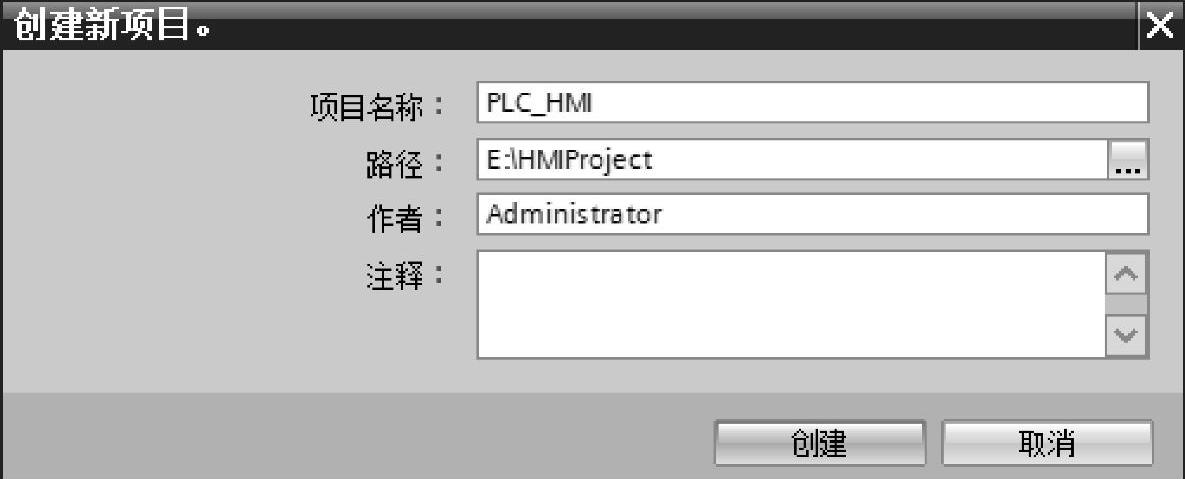
图2-11 创建新项目
2.添加PLC
S7-1200和S7-1500分别是西门子新一代的小型和大中型PLC,本书中它们用博途的STEP 7 V13 SP1编程,用S7-PLCSIM V13 SP1仿真。S7-1200和S7-1500的编程和应用见参考文献[2]和[3]。
单击项目树中的“添加新设备”,出现“添加新设备”对话框(见图2-12)。单击其中的“控制器”按钮,双击要添加的CPU 1214C的订货号,生成一个默认的名称为PLC_1的PLC站点,在项目树中可以看到它,工作区出现PLC_1的设备视图。其PN接口的IP地址为默认的192.168.0.1,子网掩码为默认的255.255.255.0。
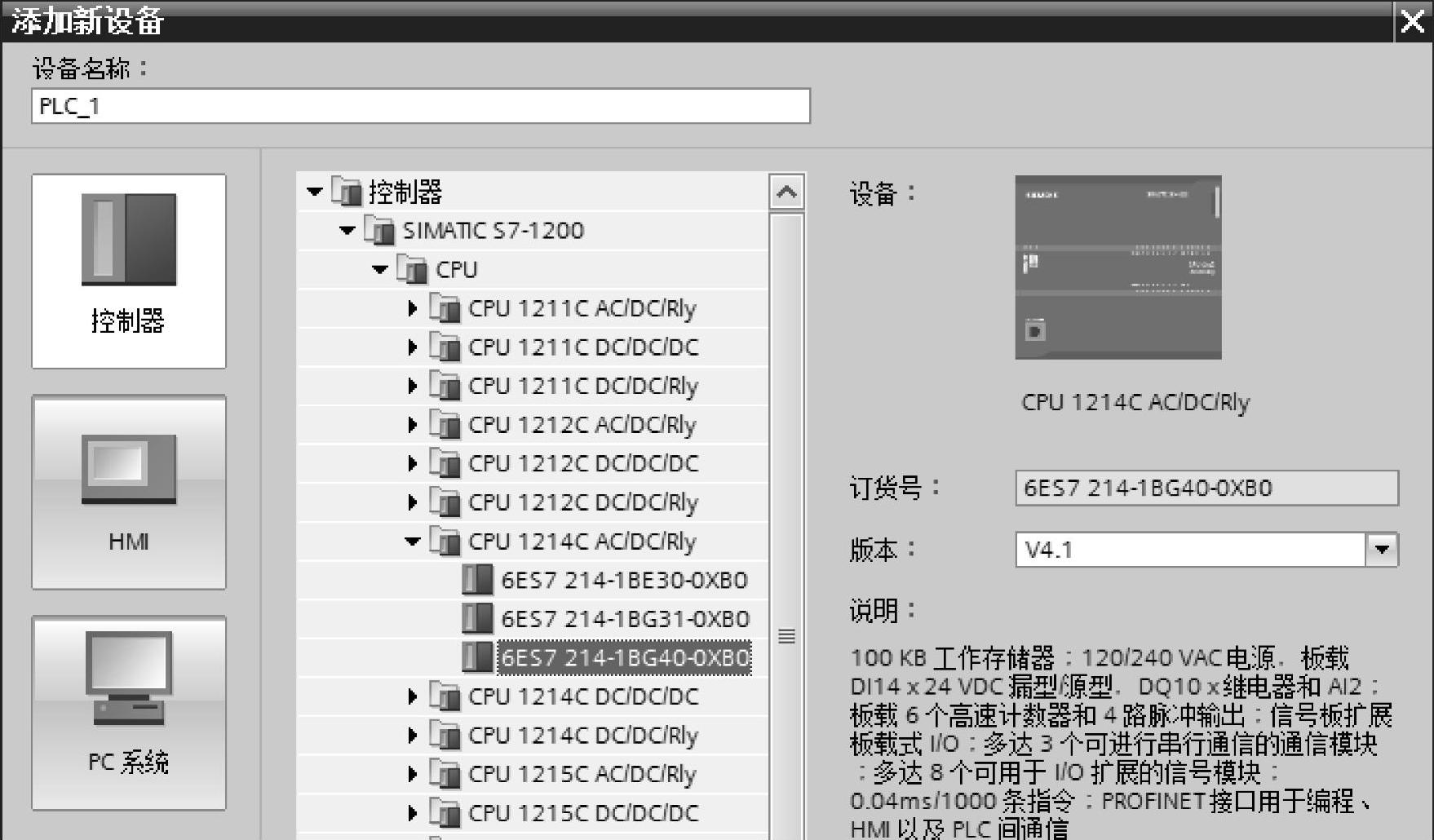
图2-12 添加PLC
3.添加HMI设备
再次单击项目树中的“添加新设备”,打开“添加新设备”对话框(见图2-13),单击“HMI”按钮,去掉左下角的复选框“启动设备向导”中自动生成的勾,不使用“启动设备向导”。打开设备列表中的文件夹“\HMI\SIMATIC精简系列面板\4”显示屏\KTP400Basic”,双击其中订货号为6AV2 123-2DB03-0AX0的4in的第二代精简系列面板KTP400 Basic PN,版本为13.0.0.0,生成默认名称为“HMI_1”的面板。工作区出现了HMI的画面“画面_1”。HMI默认的IP地址为192.168.0.2,子网掩码为255.255.255.0。
 (www.daowen.com)
(www.daowen.com)
图2-13 添加HMI设备
4.组态连接
生成PLC和HMI设备后,双击项目树中的“设备和网络”,打开网络视图,此时还没有图2-14中的网络。单击按下网络视图左上角的“连接”按钮,采用默认的“HMI连接”。

图2-14 网络视图
单击PLC中的以太网接口(绿色小方框),按住鼠标左键,移动鼠标,拖出一条浅色的直线。将它拖到HMI的以太网接口,松开鼠标左键,生成图中的“HMI_连接_1”和网络线。
单击右边竖条上向左的小三角形按钮 ,从右到左弹出“网络概览”视图,可以用鼠标移动小三角形按钮所在的网络视图和网络概览视图的分界线。单击该分界线上向右的小三角形按钮
,从右到左弹出“网络概览”视图,可以用鼠标移动小三角形按钮所在的网络视图和网络概览视图的分界线。单击该分界线上向右的小三角形按钮 ,网络概览视图将会向右关闭。单击向左的小三角形按钮
,网络概览视图将会向右关闭。单击向左的小三角形按钮 ,将向左扩展,覆盖整个网络视图。
,将向左扩展,覆盖整个网络视图。
双击项目视图的\HMI_1文件夹中的“连接”,打开连接编辑器(见图2-15)。选中第一行自动生成的“HMI_连接_1”,连接表下面是连接的详细情况。

图2-15 连接编辑器
5.更改设备的型号
如果需要更改设备的型号或版本,用右键单击设备视图或网络视图中的CPU或HMI,执行快捷菜单中的“更改设备/版本”命令。双击出现的“更改设备”对话框的“新设备”列表中用来替换的设备的订货号,设备型号被更改。“更改设备”对话框自动关闭。
免责声明:以上内容源自网络,版权归原作者所有,如有侵犯您的原创版权请告知,我们将尽快删除相关内容。





